Diccionario
Objeto
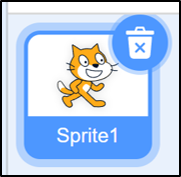
Pestaña código
.png)
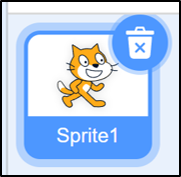
.png)
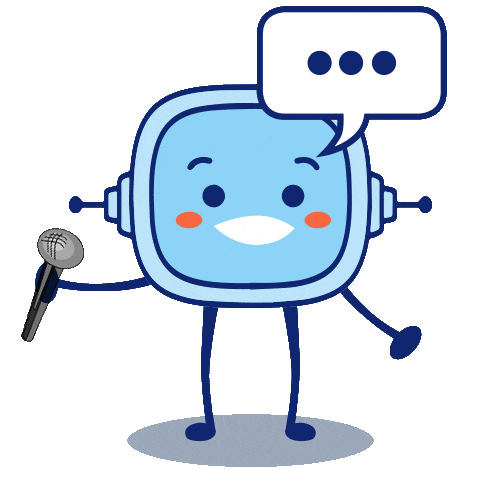 Has visto en el vídeo de la primera página que es posible hacer música sin instrumentos de verdad. Nuestro grupo de rock está en apuros y necesita soluciones rápidas.
Has visto en el vídeo de la primera página que es posible hacer música sin instrumentos de verdad. Nuestro grupo de rock está en apuros y necesita soluciones rápidas.
Es necesario explorar el entorno de Scratch para encontrar todo lo que nos puedas servir para hacer música: instrumentos, bloques de sonido, notas musicales...
Seguro que somos capaces de conseguir que nuestro grupo de rock pueda seguir tocando solamente con el ordenador y la ayuda de Scratch.
Primero vamos a explorar el programa Scratch para encontrar todo lo que necesitamos para crear música con nuestro ordenador, recuerda que es lo único que tienen.
Por parejas o en pequeños grupos, inicia sesión en Scratch, pulsa el botón crear y explora el entorno de Scratch.
Descubre todo lo que puede ayudarnos a tocar y crear música, haciendo clic en cada una de estas pestañas:
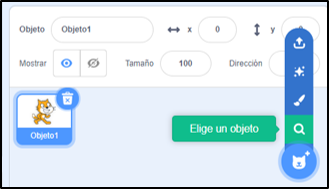 Pulsa el botón Objetos. Haciendo clic en el icono de la lupa encontrarás una galería llena de imágenes. Busca entre ellas objetos que estén relacionados con la música.
Pulsa el botón Objetos. Haciendo clic en el icono de la lupa encontrarás una galería llena de imágenes. Busca entre ellas objetos que estén relacionados con la música.
Prueba también las otras opciones. Te sorprenderás de todo lo que puedes hacer.
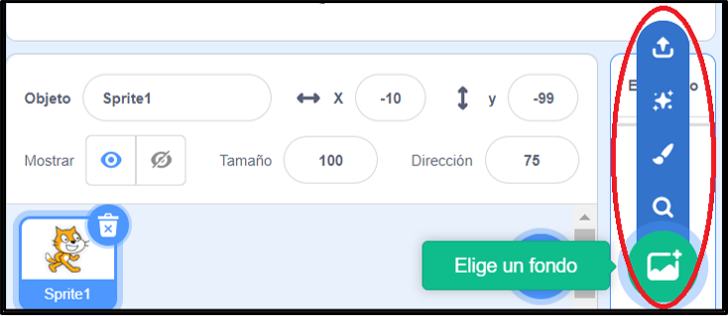 Si has ido alguna vez a un concierto o lo has visto por Televisión te habrán sorprendido los escenarios.
Si has ido alguna vez a un concierto o lo has visto por Televisión te habrán sorprendido los escenarios.
Prueba ahora a encontrar fondos impresionantes para un grupo de rock.
Puedes seleccionarlos desde la galería, pero también puedes atreverte a diseñarlos tú con el botón pintar o a subir desde tu dispositivo o desde internet.
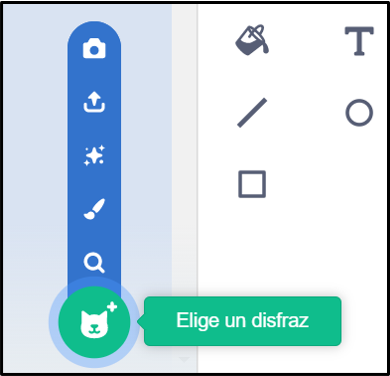 A los artistas y cantantes les encantan cambiar de apariencia. Experimenta buscando los disfraces de personajes y objetos.
A los artistas y cantantes les encantan cambiar de apariencia. Experimenta buscando los disfraces de personajes y objetos.
En el botón de la lupa encontrarás muchos, cada objeto tiene sus disfraces propios, pero tú puedes modificarlos o crear otros con la opción de pintar.
Prueba también las otras opciones.
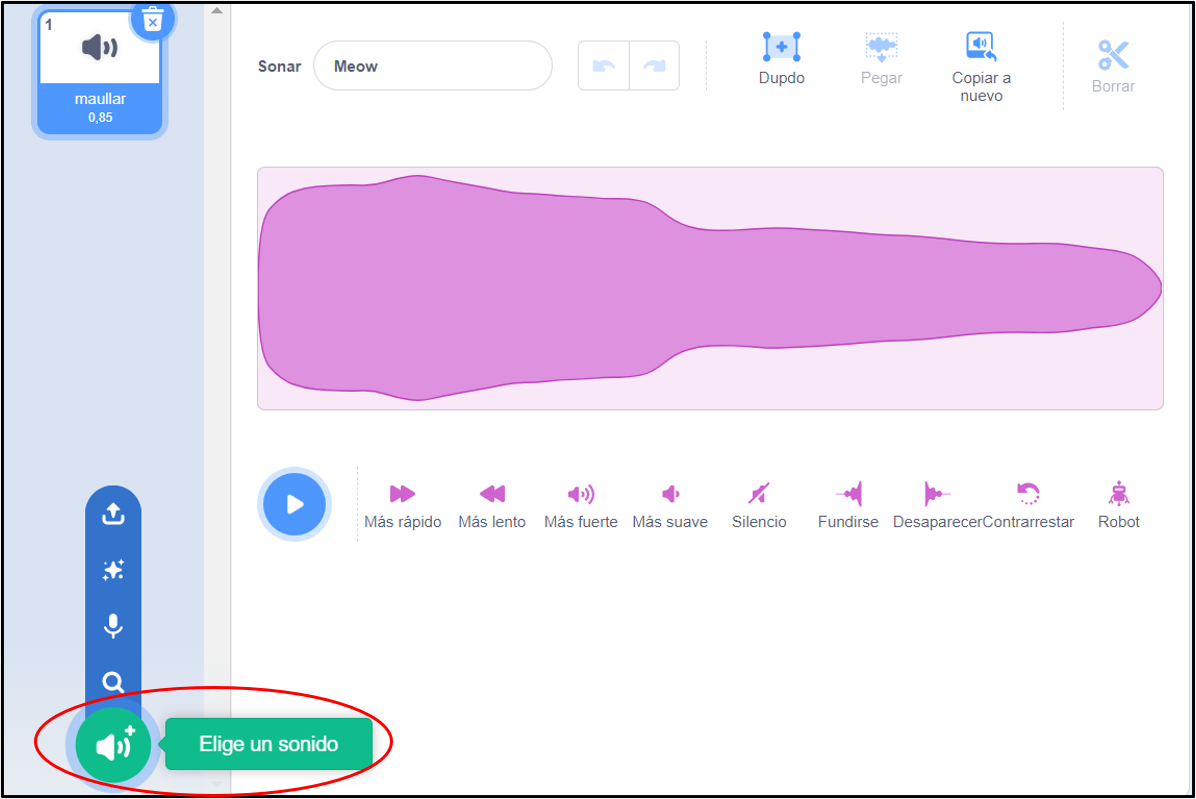 Scratch tiene sus propios sonidos para cada objeto. Selecciona cada objeto y comprueba qué sonidos tiene pulsando en la pestaña sonido.
Scratch tiene sus propios sonidos para cada objeto. Selecciona cada objeto y comprueba qué sonidos tiene pulsando en la pestaña sonido.
¿Serías capaz de crear más sonidos para esos objetos? En la opción del icono lupa puedes elegir muchos.
Te recomiendo que pruebes la opción grabar. Es muy divertido grabar tu propia voz o lo que tú quieras. Si te atreves a cantar, sería genial.
Si tienes alguna melodía o canción preferida en tu dispositivo, con el botón superior, la de la flechita, puedes subir la que desees.
Por último, puedes editar los sonidos con los botones morados que aparecen en el reproductor de sonidos: más rápido, más lento, más fuerte, más suave, efectos de fundido.... ¡Prueba sin medo!
 Definición: Los elementos en Scratch. Incluye a personas, animales y cosas.
Definición: Los elementos en Scratch. Incluye a personas, animales y cosas.
Ejemplo: El objeto gato es el primero.
Ya conoces qué reto te proponemos alcanzar y te acabamos de plantear una actividad que te acercará a la meta. Pero para tener éxito en tu camino, necesitarás algunas estrategias que te servirán para esta y otras tareas parecidas. Las irás descubriendo en un diario que llamamos tu Diario de Aprendizaje.
¡Te proponemos que lo abras y completes el PASO 1 (Identifico lo que tengo que hacer) del Diario de aprendizaje antes de empezar la actividad que acabas de leer!
Haz clic aquí para descargar tu Diario de Aprendizaje
Recuerda:
¡Ánimo, que lo harás genial!
¡Ya has empezado la actividad, “Todo es música”! Cuando empezamos algo que no habíamos hecho antes podemos sentir algo de miedo e inseguridad, esto es algo muy normal.
Si completas el PASO 2 (¿Seré capaz de hacerlo?) del Diario de aprendizaje, podrás comprobar que solo con reflexionar sobre esto te ayudará a relajarte, a continuar con la actividad y completarla con éxito. También conseguirás sentir menos inseguridad cuando tengas que realizar las próximas actividades.
Recuerda:
¡Ánimo, que lo harás genial!
 Seguro que has encontrado en Scratch muchas cosas relacionadas con la música: instrumentos, sonidos...
Seguro que has encontrado en Scratch muchas cosas relacionadas con la música: instrumentos, sonidos...
Ahora te invito a explorar la pestaña código.
¿No la has encontrado? Es la primera de ellas, en la parte superior izquierda.
Pulsa en ella sin miedo. Ves muchos botones de colores, ¿verdad? Haz clic en ellos y observa lol bloques de cada grupo.
La pestaña Código es la más importante para crear música. Te invito a explorar este entorno tan interesante haciendo los ejercicios que tienes a continuación.
 Definición:
Definición:
Lugar donde se encuentran los bloques de código. Los bloques de código le dicen al programa lo que debe hacer.
Ejemplo:
En la pestaña de código selecciono las instrucciones que necesito.
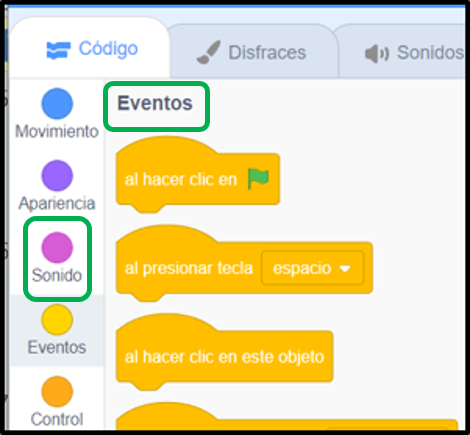 En la columna de botones de colores tienes muchos tipos de bloques, pero vamos a explorar dos de ellos: Eventos y Sonido.
En la columna de botones de colores tienes muchos tipos de bloques, pero vamos a explorar dos de ellos: Eventos y Sonido.
Te propongo que lleves al área de programación, situada a la derecha de los bloques, diferentes bloques de eventos seguidos de bloques de la categoría Sonido.
Prueba a poner en el área de programación los distintos bloques de Eventos y los de Sonido. Haz todas las combinaciones que quieras y ve comprobando si se cumplen las instrucciones que dicen los bloques.
¿Te has dado cuenta de que con algunos bloques de eventos tú tienes que interactuar con tu ordenador? ¿En cuáles?
¿Cómo funciona cada uno de ellos?
¿Cuál de ellos te ha gustado utilizar más? ¿Qué evento prefieres?
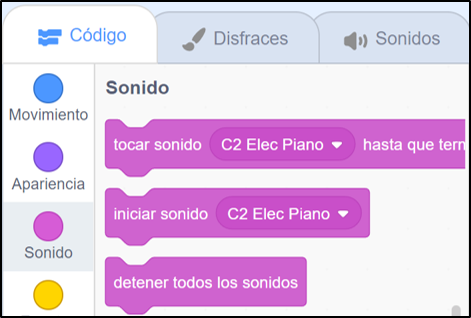 Vamos a centrarnos ahora en los bloques de Sonido.
Vamos a centrarnos ahora en los bloques de Sonido.
Selecciona como objeto algún instrumento que hayas insertado y pasa al área de programación los diferentes bloques.
Comprueba cómo funcionan ¿Puedes reproducir notas musicales y sonidos?
Ve probando con todos los bloques que quieras: Cambiar volumen, Dar efecto de altura, Detener sonidos.... Observa lo que sucede y ve sacando tus propias conclusiones.
¿Vas escuchando los sonidos y la música, verdad?
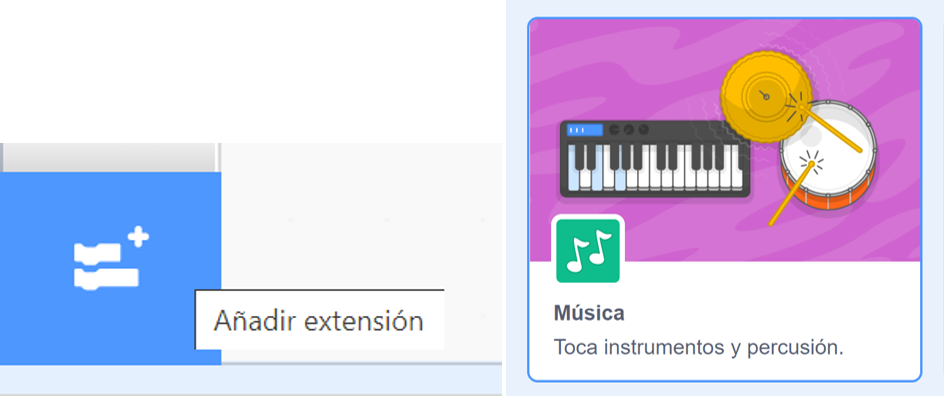 ¿Has descubierto en la pestaña código un botón azul con un signo + en la parte inferior izquierda?
¿Has descubierto en la pestaña código un botón azul con un signo + en la parte inferior izquierda?
Prueba a pinchar en él. Verás que se te abre una nueva ventana en la que te dice que elijas una extensión. Selecciona la de música y explora sin miedo:
Son pocos bloques pero muy útiles para crear música de manera más fácil.
Descubre todos los instrumentos que puedes tocar con los bloques de música.
Investiga cómo tienes que seleccionar la nota que quieres tocar. ¿Has encontrado el piano para elegirla? ¿Sabes qué significan las letras C, D, E F, G, A, B? Pregunta a tu profesor profesora de música si no lo sabes. En ese mismo bloque puedes cambiar el número de tiempos. Hazlo y comprueba lo que sucede.
Hay uno que te parecerá un poco raro, Dar al tempo el valor... Ve cambiando el valor y observa lo que pasa.
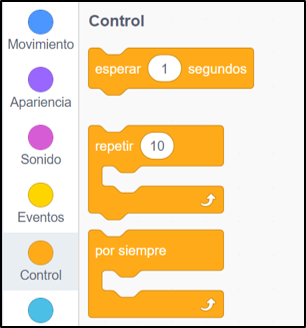 Vamos a explorar por último algunos bloques de Control. Pulsa en ese botón.
Vamos a explorar por último algunos bloques de Control. Pulsa en ese botón.
Ve respondiendo a las siguientes preguntas. Antes de responder ve llevando al área de programación los bloques de Control y de Sonido que necesites.
Comparte con los demás todo lo que has descubierto. Decide lo que creas importante para empezar a conseguir este nuevo reto:
Pon en común con el resto de miembros de tu grupo cómo quieres expresarlo: vídeo, texto, texto acompañado de imágenes, presentación, etc.
Scratch te ofrece en su página web tutoriales totalmente gratis para que vayas entrenándote en el mundo de la programación.
Puedes ver estos tutoriales en la web de Scratch scratch.mit.edu.
Comprueba por ti mismo todo lo que puedes conseguir programando.
Una vez que entres en ella pulsa el botón crear y luego en la pestaña tutoriales.
¡Explora todo lo que te interese!
¿Te has sentido confiado explorando el entorno de programación de Scratch?
Si no estás familiarizado con este entorno, es normal que hayas tenido dudas sobre si serías capaz de hacerlo.
Para poder vencer a estos miedos en las nuevas actividades que tengas que hacer sigue estos consejos:
1.Hay cosas que haces muy bien. Úsalas para hacer la actividad.
2.Hay cosas que te cuestan un poco hacerlas. Inténtalo y cree en ti mismo o en ti misma. Seguro que te sorprende lo que puedes conseguir.
3.Hay cosas que son muy difíciles. Fíjate en algún ejemplo, pregunta a tu compañero o compañera. Pide ayuda a tu profe.
Seguro que has aprendido mucho buscando música en Scratch. Antes de continuar, vamos a repasar todo lo que hemos aprendido sobre los bloques de programación que necesitamos para crear música y las posibilidades que tiene la pestaña sonido.
.Esto nos ayudará a tener claro cuáles son nuestros conocimientos sobre el tema, qué sabemos hacer bien y dónde tenemos más dificultades.
Para ello, piensa y responde Sí o No a las siguientes afirmaciones.
Si has puesto que no a varias de las cuestiones, puedes consultar con algún compañero o compañera, con tu profesor, o puedes volver a revisarlo.
Obra publicada con Licencia Creative Commons Reconocimiento No comercial Compartir igual 4.0